Cómo instalar Android 12 Developer Preview en tu smartphone
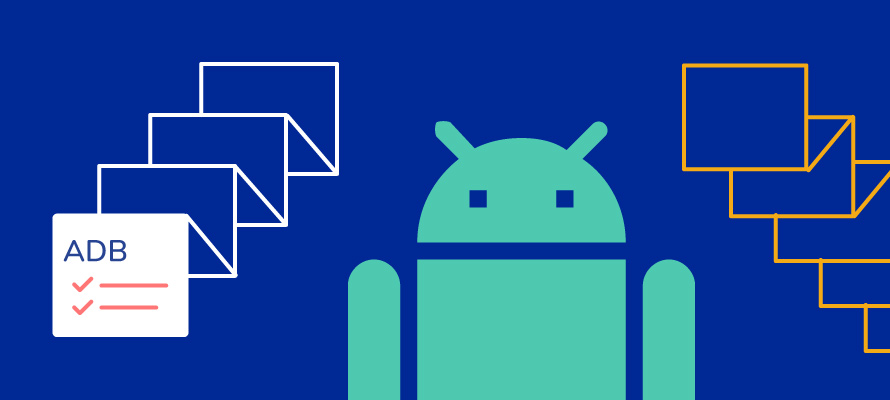
Google ha liberado hoy la primera versión preliminar de Android 12 para los propietarios de dispositivos que van desde el Pixel 3 hasta el Pixel 5.
Con las actualizaciones de software «normales», la instalación es tan fácil como buscar el apartado Actualizaciones en la app de Ajustes. Sin embargo, con las vistas preliminares para desarrolladores, las cosas son un poco diferentes, ya que tendrás que «flashear» Android 12 en tu Pixel.
La instalación de la vista preliminar de Android no borrará los datos, pero siempre es una buena práctica crear una copia de seguridad antes de empezar.
Si algo sale mal durante el proceso de instalación, una copia de seguridad te asegurará que no perderás ninguna de tus fotos, vídeos, mensajes de texto o cualquier otro dato que tengas almacenado en tu teléfono.
Instalar Android 12 Developer Preview a través del SDK
En primer lugar, prepara tu ordenador:
- Abre SDK Platform Tools en el sitio web para desarrolladores de Google
- Selecciona el archivo correspondiente a tu sistema operativo, acepta las condiciones del servicio y pulsa el botón de descarga.
- Abre el archivo ZIP y extrae la carpeta que hay dentro. Puedes extraer la carpeta donde quieras, sólo asegúrate de recordar dónde la pusiste para futuras referencias.
- Cuando la carpeta platform-tools esté extraída, haz doble clic en ella para abrirla.
- Abre la página de archivos OTA de la vista preliminar para desarrolladores de Android 12 de Google
- Haz clic en el archivo correspondiente a tu modelo de Pixel, acepta los términos del servicio y luego pulsa el botón de descarga.
- Abre la carpeta en la que has descargado el archivo zip, copia el archivo zip y pégalo en la carpeta platform-tools que hemos dejado abierta
A continuación, prepara tu Pixel:
- En tu smartphone Pixel ve a Ajustes > Acerca del teléfono y desplázate hasta el final
- Toca el número de compilación 7 veces para activar el modo desarrollador
- Ve a Ajustes > Sistema > Avanzado > Opciones de desarrollador y activa la depuración USB
- Mantén pulsado el botón de encendido y toca en Reiniciar
- Mantén pulsado el botón de bajar el volumen mientras el teléfono se reinicia
- Cuando el teléfono se reinicie en el modo Fastboot, utiliza el control de volumen para ir al modo Recovery y pulsa el botón de encendido para seleccionarlo
- En la siguiente pantalla, mantén pulsados los botones de encendido y subir volumen
- Mantén los botones durante cinco segundos y luego suelta el botón de subir el volumen para entrar en el menú del modo de recuperación
- Utiliza el botón de volumen para resaltar Aplicar actualización desde ADB
- Pulsa el botón de encendido para hacer tu selección
- Conecta tu smartphone Pixel a tu PC con un cable USB-C
Instala Android 12 desde tu PC:
- En tu ordenador, haz clic en el archivo zip que hemos copiado en la carpeta platform-tools
- Resalta el nombre del archivo y la extensión zip y pulsa Ctrl + C para copiar el nombre del archivo
- Haz clic en la barra de navegación de la carpeta, escribe CMD y pulsa Intro
- En la ventana del símbolo del sistema que se abre, escribe adb devices y pulsa enter para verificar que tu teléfono está conectado correctamente
- Escribe adb sideload y pulsa Ctrl + V para pegar el nombre del archivo zip
- Pulsa enter para iniciar la instalación de Android 12 Developer Preview.
Instalar Android 12 Developer Preview a través de la herramienta Flash de Android
- Abree Chrome en tu ordenador
- Navega hasta la Herramienta Flash de Android en Chrome.
- Conecta tu teléfono Pixel compatible a tu PC con un cable USB-C
- Selecciona tu Pixel de la lista de dispositivos conectados.
- Selecciona la versión de software que deseas instalar.
- ID de compilación: 7145137
- Elige si deseas borrar el dispositivo y/o bloquear el bootloader.
- Haz clic en el botón Instalar
- Haz clic en Confirmar.
- Sigue las indicaciones en pantalla.








